Pubblicità nel menu Start di Windows 11: cosa sono e come disattivarle

Il prossimo aggiornamento di Windows 11, KB5036980, introduce delle “pubblicità” nel menu Start. Non si tratta di banner invadenti, ma di suggerimenti di nuove applicazioni presenti sul Microsoft Store da installare. Questi suggerimenti vengono mostrati nella parte inferiore del menu Start.
Come disattivare i suggerimenti di nuove app
Se non vuoi vedere i suggerimenti di nuove app nel menu Start, puoi disattivarli facilmente. Ecco come:
- Apri Impostazioni.
- Vai su Personalizzazione.
- Seleziona Start.
- Disattiva l’opzione “Mostra consigli per suggerimenti, collegamenti, nuove app e altro ancora”.
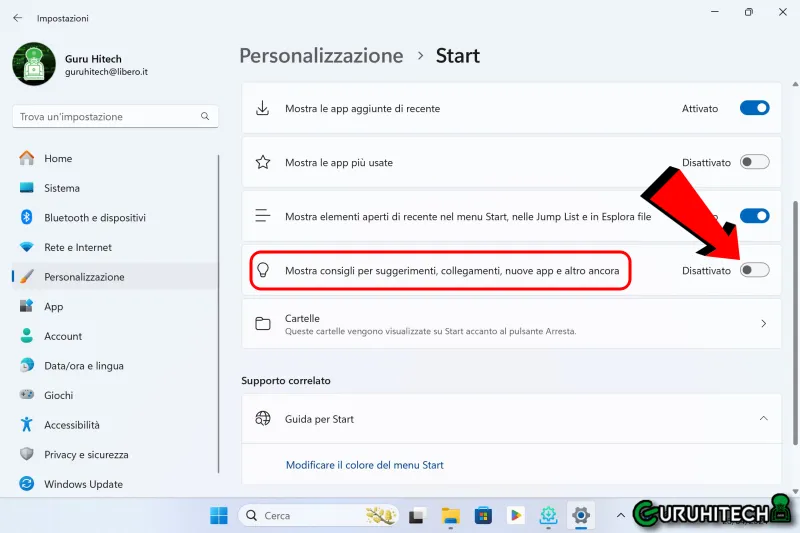
Leggi anche:
Considerazioni finali
L’introduzione di suggerimenti di nuove app nel menu Start di Windows 11 è una mossa controversa. Da un lato, può aiutare gli utenti a scoprire nuove applicazioni interessanti. Dall’altro, alcuni utenti potrebbero trovarla invadente e preferirebbero avere un menu Start pulito e privo di pubblicità.
La buona notizia è che è possibile disattivare facilmente i suggerimenti di nuove app. Se non ti interessano, puoi semplicemente seguire i passaggi descritti sopra per rimuoverli dal menu Start.
Ti potrebbe interessare:
Segui guruhitech su:
- Google News: bit.ly/gurugooglenews
- Telegram: t.me/guruhitech
- X (Twitter): x.com/guruhitech1
- Bluesky: bsky.app/profile/guruhitech.bsky.social
- GETTR: gettr.com/user/guruhitech
- Rumble: rumble.com/user/guruhitech
- VKontakte: vk.com/guruhitech
- MeWe: mewe.com/i/guruhitech
- Skype: live:.cid.d4cf3836b772da8a
- WhatsApp: bit.ly/whatsappguruhitech
Esprimi il tuo parere!
Ti è stata utile questa guida? Lascia un commento nell’apposita sezione che trovi più in basso e se ti va, iscriviti alla newsletter.
Per qualsiasi domanda, informazione o assistenza nel mondo della tecnologia, puoi inviare una email all’indirizzo [email protected].
Scopri di più da GuruHiTech
Abbonati per ricevere gli ultimi articoli inviati alla tua e-mail.
